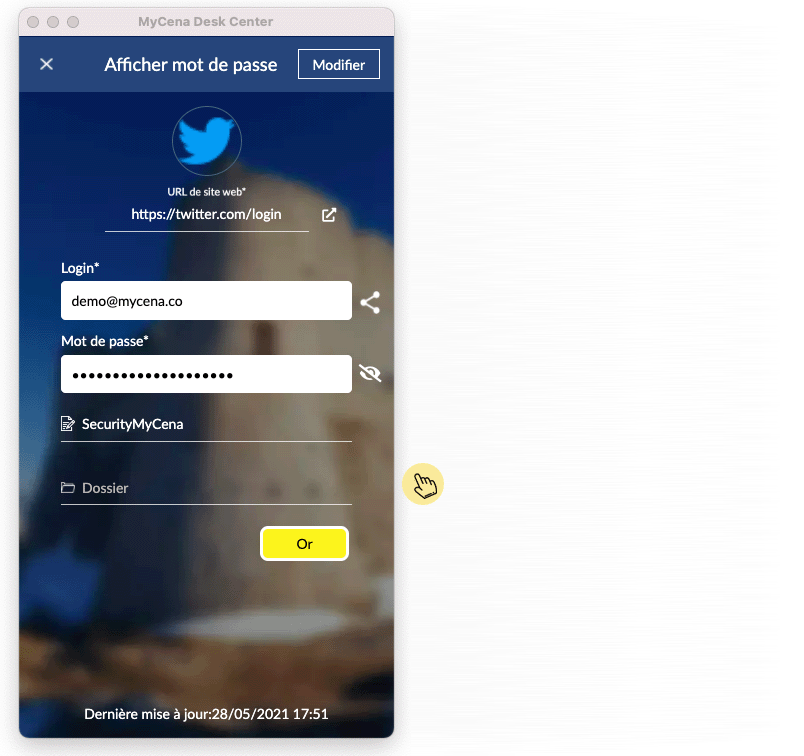La fin du phishing
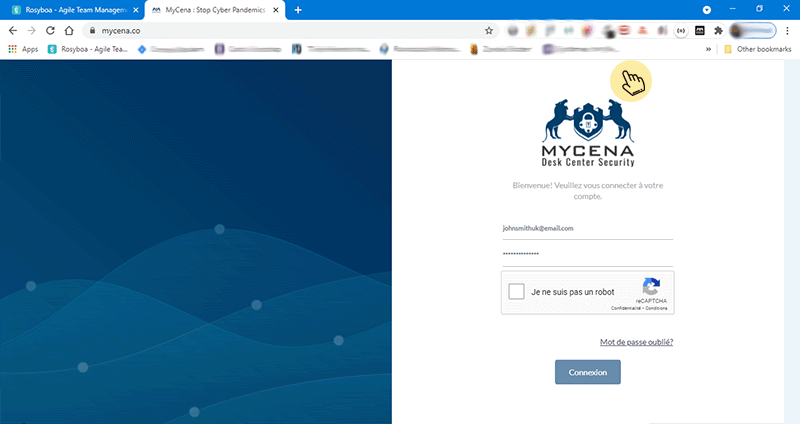
La nouvelle extension MyCena permet le remplissage automatique des informations d'identification
Nous sommes très heureux de présenter la nouvelle fonctionnalité de remplissage automatique pour l'application MyCena Desk Center.
Plus besoin de copier et coller l'identifiant et mot de passe de votre application MDC sur une page Web http ou https. Suivez ces étapes et vos informations de connexion seront automatiquement renseignées.
Comment utiliser la fonctionnalité de remplissage automatique?
1- Téléchargez (la première fois uniquement) l'extension MyCena Desk Center sur votre navigateur.
• Firefox :https://addons.mozilla.org/fr/firefox/addon/mycena-desk-center-extension
• Chrome : https://chrome.google.com/webstore/detail/mycena-desk-center-extens/ihmaefbmifmbbcobcnfbgofllgbjbfpn
• Safari : Safari (prochainement)
2- Cliquez sur l'icône de l'extension puis saisissez votre adresse e-mail ou votre nom d'utilisateur dans le champ.
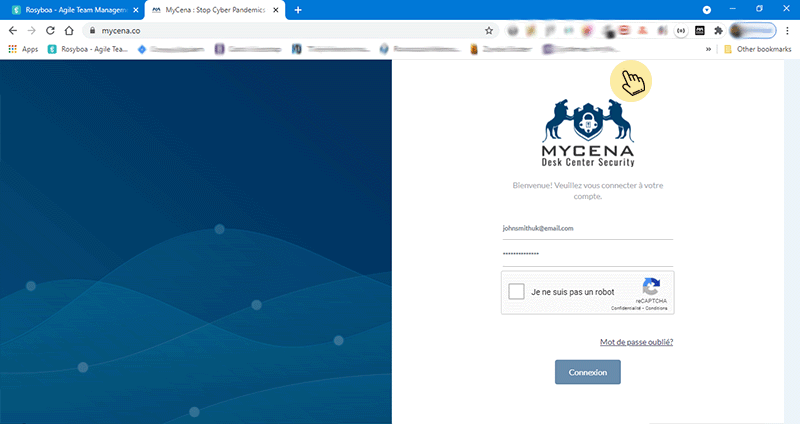
3a- Allez sur le menu de votre application MDC, cliquez sur Connecter Extension.
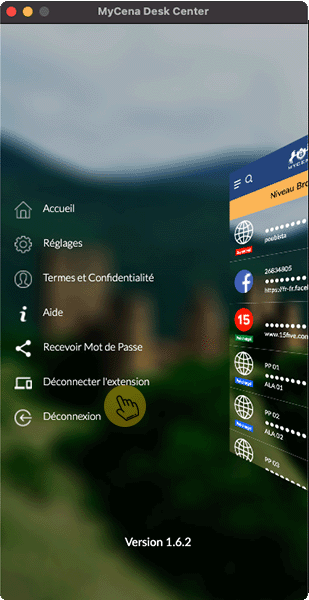
3b (facultatif) - Si vous avez reçu un code dans l'application, cliquez sur l'icône de l'extension MDC et entrez le code dans la fenetre.
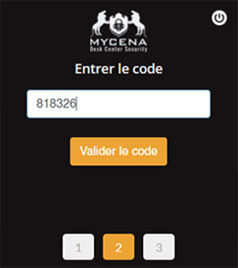
4- Une fois que votre application et extension connectées, il vous suffit d'aller sur un de vos identifiants sur l'application MDC et cliquer sur l'icone «aller vers». Si l'adresse est une page web d'identification, les champs seront automatiquement renseignés.
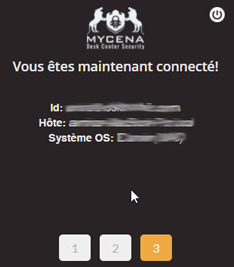
NOTE: Si «voir mot de passe» et «copier mot de passe» sont désactivés dans votre application MDC, vous ne pouvez pas connaître vos propres mots de passe. La seule façon pour vous de vous connecter est d'ouvrir votre application MDC et de cliquer sur le bouton «aller vers». Parce que vous ne connaissez pas vos propres mots de passe, vous êtes à l'abri des attaques de phishing.